Как посмотреть подписчиков Вконтакте, с компьютера и телефона?
Сегодня мы с вами подробнее поговорим о том, как посмотреть подписчиков в вк с телефона или компьютера, а также, как определить, на кого вы подписаны.
Содержание
- Почему не видно подписчиков ВК
- Типы подписок в соцсети
- Входящие
- Исходящие
- Как найти на кого я самостоятельно подписался? Исходящие заявки
- Через компьютер
- Через смартфон
- Как посмотреть подписчиков Вконтакте
- Через компьютер
- Через смартфон
- Как удалить подписчиков Вконтакте с телефона
- Добавить в черный список
- Видео гид. Как посмотреть своих подписчиков в ВКонтакте с телефона и компьютера. Очистка списка подписок
Почему не видно подписчиков ВК
Стоит разделять понятие «Подписчик» и «Друг«, так как это разные вещи. В первом случае, им является пользователь, отправивший вам заявку в друзья. До тех пор, пока вы не одобрите заявку, для него будут действовать ограниченные функции доступа к вашему профилю Вконтакте.
Типы подписок в соцсети
Существует две категории подписок:
Входящие
Данные вид заявок приходит от других пользователей соцсети к вам с целью:
- подписаться на ваши обновления и следить за активностью страницы (в том случае, когда вы ограничили добавление в друзья кого-либо, кроме как для друзей ваших друзей, настройками приватности). Зачастую, такой вариант подходит для публичных личностей, так как слишком большое количество заявок не позволяет добавить всех сразу. пример большого кол-ва подписок
- временно отправить заявку на рассмотрение, дождаться решения и быть принятым в друзья. Данный вариант происходит чаще всего, если вы уже знакомы с человеком либо планируете завести общение.
Исходящие
Ваши отправленные заявки в друзья или подписки на других пользователей. Пока они не одобрят вступление, они будут отображаться у вас в графе «Подписки«.
Пример исходящей подписки на пользователяРедактировать список исходящих подписок вы можете в случае, когда больше не планируете следить за обновлением человека либо сообщества.
Что касается входящих подписок – существует три способа решения задачи:
- Принять заявку в друзья от пользователя.
- Добавить его в черный список. Тогда он автоматически удалиться со списка входящих заявок. (Пользователь увидит это действие и не сможет никак больше связаться с вами через соцсеть).
- Отправить на человека жалобу. В случае, если он неоднократно нарушает правила сообщества (спамит, пишет непристойные сообщение и т.д.), и на него будут несколько таких заявок, то модерация Вконтакте заморозит его страницу. Выберите один из способов
- Один из первых признаков – все входящие заявки в друзья одобрены и автоматически попадают к вам в список «Друзья«.
- Пользователь отписался от обновлений вашего аккаунта.
- Подписчик был добавлен в черный список или же добавил вас.

- В случае, если кто-то из ваших друзей решил удалить вас из списка, это легко можно отслеживать.
- Фильтрация контента, отображаемая в ленте ваших новостей и рекомендаций.
- При отправке большого количества исходящих заявок новым друзьям, можно легко просматривать, кто еще не принял их.
- Открываем браузер и переходим на сайт.
- В левой главной панели жмем на раздел «Друзья«. Переходим во вкладку
- Справа увидите вкладку «Заявки в друзья«. Переходим. Кликаем на строку
- Выбираем раздел «Исходящие«. Видим число активных пользователей в исходящем списке
- Откроется список всех активных подписок, которые еще не одобрили.

- Открываем приложение VK.
- В нижней панели управления выбираем раздел «Сервисы» и далее – иконку «Друзья«. переходим в раздел
- Кликаем на строку с надписью «Ссылки» и выбираем раздел «Отправленные заявки«. выбираем «отправленные заявки»
- Смотрим, кто из пользователей еще не ответил на вашу заявку.
- Можете отписаться или отменить заявку от какого-либо конкретного человека.
- Открываем браузер и переходим по ссылке на сайт Вконтакте.
- В левой панели управления жмем кнопку «Друзья«. Переходим во вкладку
- Далее, открываем вкладку «Заявки в друзья«. Кликаем на строку
- Выбираем пункт «Входящие«. Откроется список всех активных профилей, которые подписаны на вашу страницу. список входящих подписок
- Если хотите редактировать заявки, очистить лишних пользователей или добавить снова некоторых из них в друзья, то будут доступны две основные кнопки «Принять заявку» и «Удалить подписчика«.
- Открываем приложение VK.
- В нижней панели управления выбираем раздел «Сервисы» и далее – иконку «Друзья«. переходим в раздел
- Кликаем на строку с надписью «Ссылки» и выбираем раздел «Подписки«.
 Выбираем раздел «Подписки»
Выбираем раздел «Подписки» - Появится список входящих заявок и всех пользователей, которые были удалены с друзей или недавно подписаны на страницу. Можете добавить или удалить подписчика
- Доступны две кнопки «Добавить» и «Удалить«.
- Переходим в раздел «Друзья«.
- Выбираем пункт «Заявки в друзья«.
- Далее, «Входящие» (если вы сидите с компьютера) или «Подписки» (если с телефона).
- Видим заявку от человека, который подписался на вас. переходим в профиль к подписчику
- Переходим к нему на страницу; в правой стороне кликаем на вкладку «Еще» и выбираем строку «Заблокировать пользователя«.
 Добавляем в черный список
Добавляем в черный список - Готово.
Рассмотрим основные причины, по которым раздел с вашими подписчиками не отображается на странице Вконтакте:
Как найти на кого я самостоятельно подписался? Исходящие заявки
Существуют несколько причин, по которым необходимо периодически отслеживать количество подписок в личном профиле Вконтакте. Рассмотрим подробнее:
Через компьютер
Рассмотрим подробнее, как посмотреть число подписок через ваш ПК.
Выполняем пошагово:
Через смартфон
Выполняем пошагово:
Как посмотреть подписчиков Вконтакте
В социальной сети, когда вы отклоняете заявку в друзья либо удаляете человека из списка, никаких уведомлений другому не приходит об оповещении. Поэтому, узнать об этом можно после проверки раздела «Исходящие«.
Пользователь, который был удален из списка друзей автоматически попадает в подписчики до тех пор, пока сам не отпишется от профиля.
Через компьютер
Выполняем пошагово:
Через смартфон
Выполняем пошагово:
Как удалить подписчиков Вконтакте с телефона
Рассмотрим еще один из основных способов очистки фолловеров с вашего профиля соцсети:
Добавить в черный список
Данная функция предусматривает полное ограничение доступа к вашему аккаунту заблокированному пользователю.
Ограниченный доступ к страницеВыполняем пошагово:
Если не хотите добавлять людей в ЧС, то можете просто убрать их из списка подписок. Человеку не придет уведомление об отмене.
Видео гид. Как посмотреть своих подписчиков в ВКонтакте с телефона и компьютера. Очистка списка подписок
Рейтинг
( 2 оценки, среднее 5 из 5 )
Понравилась статья? Поделиться с друзьями:
Вытащить моих подписчиков ВКонтакте из моего города
Наш Сервис VK.BARKOV.NET позволяет вам вытащить из ВКонтакте аудиторию под ваши индивидуальные требования.
Вы можете собирать пользователей и группы ВК, парсить все доступные данные о них, работать с фильтрованием, сортировкой, сбором статистики и анализом, удалением и очисткой, сравнением и исключением по вашим запросам.
Более 210 инструментов (парсеров) работает для вас.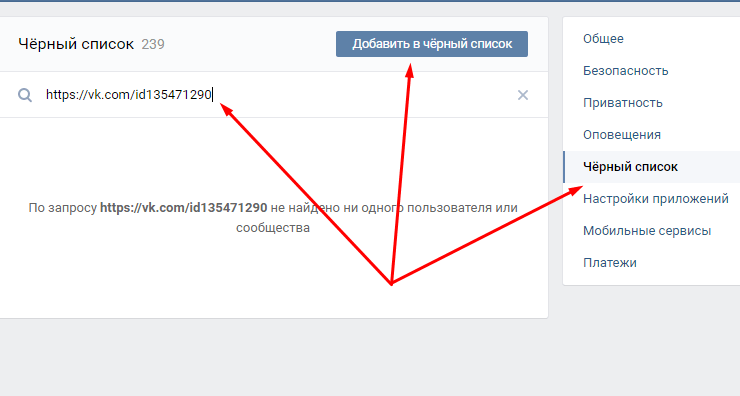
Вытащить моих подписчиков ВКонтакте из моего города вы сможете, пройдя по этой ссылке, в пустое поле вставьте адрес вашей страницы ВКонтакте и отметьте «искать подписчиков», а специальный инструмент (парсер) просмотрит ваш профиль и соберет список ваших подписчиков.
Далее перейдите к разделу «Фильтр пользователей по их данным» https://vk.barkov.net/filter.aspx вставьте в поле полученный список ID ВКонтакте ваших подписчиков, в пункте 4 выберите ваш город, а скрипт сможет найти и вытащить всех подписчиков из вашего города.
Запустить скрипт для решения вопроса
Полезный небольшой видеоурок по этой теме
О сервисе поиска аудитории ВКонтакте
vk.barkov.net — это универсальный набор инструментов, который собирает самые разнообразные данные из ВКонтакте в удобном виде.
Каждый инструмент (скрипт) решает свою задачу:
Например, есть скрипт для получения списка всех подписчиков группы.
А вот тут лежит скрипт для сбора списка всех людей, поставивших лайк или сделавших репост к конкретному посту на стене или к любым постам на стене.
Ещё есть скрипт для получения списка аккаунтов в других соцсетях подписчиков группы ВКонтакте.
И таких скриптов уже более 200. Все они перечислены в меню слева. И мы регулярно добавляем новые скрипты по запросам пользователей.
Запустить скрипт для решения вопроса
Полезные ответы на вопросы по этому же функционалу для сбора данных из ВКонтакте
Как собрать друзей админов сообществ ВКонтакте?
Как найти список друзей человека ВКонтакте?
Как спарсить друзей и подписчиков объекта ВКонтакте?
Общие друзья вк
Получить список Id людей, с которыми у меня не менее 10 общих друзей ВК
Поиск друзей по пересечениям ВКонтакте
Пропарсить список своих друзей ВКонтакте
Спарсить друзей подписчиков ВКонтакте
Друзья в вк
Поиск друзей ВК
Есть список ID вконтакте, нужно выгрузить полную информацию не о них, а об их друзьях VK
Сохранить весь список друзей ВК одного человека вместе с их id
Парсинг друзей по айди или ссылкам ВК
Как вбив id узнать список всех друзей человека ВК?
Поиск друзей и подписчиков ВК
Спарсить не всех друзей, а лишь участников какого-то списка ВКонтакте
Как собрать подписчиков пользователей из группы ВКонтакте?
Собрать друзей или подписчиков из профилей ВКонтакте
Парсить друзей ВКонтакте по определенным критериям
Собрать друзей из профилей ВК
контактов и подписчиков в Salesforce Marketing Cloud
Перейти к основному содержанию
Педро НаваПедро Нава
Основатель @sfmcentuidioma / SFMC Solution Architect / SFMC 4X Certified / Double Star Trailhead Ranger
Опубликовано 27 октября 2019 г.
+ Подписаться
Контактное лицо — это человек, которому вы отправляете сообщения по любому маркетинговому каналу. Контакт появится в разделе «Все контакты».
Подписчик – это лицо, которое решило получать сообщения или принадлежит к определенному каналу. Абонент проживает в индивидуальных студиях. Подписчики могут быть импортированы или созданы вручную и сохраняются в расширениях данных. Подписчик в Email Studio появится в Contact Builder в разделе «Все контакты», но контакт в Contact Builder не появится автоматически в Email Studio.
Имейте в виду, что все подписчики являются контактами, но не все контакты являются подписчиками. В случае с электронной почтой контакт — это тот, кому вы отправляли электронные письма, поэтому подписчик в Email Studio всегда будет контактом. У вас могут быть контакты, которым вы никогда не отправляли сообщения и которые не отображаются во всех контактах. Подписчик добавляется во все контакты только после того, как ему что-то отправят.
Источник: https://trailhead.salesforce.com/en/content/learn/modules/marketing-cloud-contact-management/understand-contacts-and-contact-model-relationships?trail_id=administer-marketing-cloud
Структура данных — размеры и измерения
13 февраля 2023 г.
Методы оптимизации отправки
10 февраля 2023 г.
Ключи к успеху для вашей команды
2 февраля 2023 г.

Salesforce — больше, чем облачная CRM
13 июля 2021 г.
Важные обновления, касающиеся сертификации Marketing Cloud Consultant
29 сент. 2020 г.
CUSTOMER JOURNEYS: как удержать клиентов на связи и вернуть их
30 июня 2020 г.
Межканальный маркетинг для вашего бизнеса
29 июня 2020 г.

Что входит в процесс электронной почты?
24 июня 2020 г.
Слушайте социальные сети
19 февраля 2020 г.
Разница между Центром профилей, Центром подписки и Центром настроек.
30 октября 2019 г.
Другие также смотрели
Исследуйте темы
Просмотр подписанных или неподписанных контактов электронной почты
Все коллекции
Управление контактами
Управление контактами электронной почты
Просмотр подписанных или неподписанных контактов электронной почты
Узнайте, как просмотреть список всех ваших подписанных контактов или всех ваших отписавшихся контактов.
Перейти к контактам
Для этого примера мы выбрали Контакты с подпиской , поэтому ниже приведен список контактов, которые в настоящее время подписаны на основной список StyleCo. В списке отображаются адреса электронной почты контактов, а также отдельные даты подписки и способы подписки.
В верхней части страницы представлен фильтр диапазона дат. По умолчанию это будут последние 14 дней контактов, которые подписались на список, но вы можете изменить это на любой предопределенный период времени или настраиваемый диапазон дат, чтобы увидеть больше контактов. Измените диапазон дат на «Все», чтобы увидеть весь список.
ДОПОЛНИТЕЛЬНЫЕ ПАРАМЕТРЫ
Нажмите на адрес электронной почты человека, чтобы просмотреть всплывающее окно сведений о контакте, в котором показаны различные захваты системных полей вместе с данными сегментации, назначенными контакту.

Нажмите значок графика справа от любого из контактов, чтобы просмотреть историю сообщений и сведения об этом конкретном контакте.
Нажмите значок «Создать аудитории» . Используйте список контактов для создания новых сегментов. Обычно фильтр применяется к списку контактов перед созданием сегмента, хотя это и не обязательно.
Распечатайте данные, используя значок печати .
Запланируйте экспорт, используя значок Расписание экспорта . ПРИМЕЧАНИЕ. Если вы решите получать экспорт через опцию «Интернет» для большого списка, вы можете получить уведомление о том, что обработка вашего экспорта займет больше времени. Если это произойдет, вы получите электронное письмо со ссылкой для загрузки вашего экспорта, когда он будет готов.
ВАРИАНТЫ ФИЛЬТРАЦИИ
Вы можете фильтровать результаты несколькими способами. Ниже приводится описание доступных фильтров.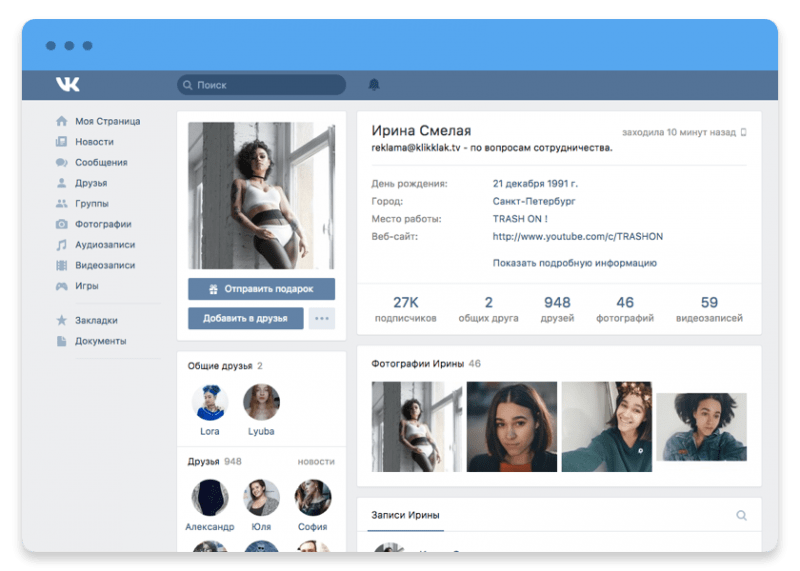
Электронная почта: Используйте этот фильтр для поиска или исключения определенных терминов, найденных в адресах электронной почты контактов. The available search criteria includes:
Contains
DoesNotContain
StartsWith
EndsWith
EqualTo
NotEqualTo
IsEmpty
NotIsEmpty
Дата подписки : Сортировка по дате подписки контактов.
Метод для подписчиков : Фильтр списка по способу добавления контакта в список. Доступны следующие методы:
Администратор : Контакт был подписан индивидуально с помощью Контакты > Контакты по электронной почте Подписка/Отмена подписки Контакты . Этот метод также распространяется на всех, кто подписывается с помощью метода API, такого как 9.0125 SubscribeContact или SetContact .

Подписчик : Контакт щелкнул ссылку подписки в сообщении или заполнил и отправил форму подписки.
Восстановление адреса : Системный администратор Listrak восстановил адрес электронной почты.
Гигиена списка : Контакт был подписан путем исправления по гигиене списка.
Исключение : Контакт был добавлен в существующий список исключений, присоединенный к текущему списку.
Изменение административного адреса : Адрес контакта был изменен индивидуально с помощью Контакты > Контакты электронной почты Изменение адреса контакта .
Изменение адреса подписчика : Контакт изменил свой адрес с помощью формы изменения адреса.

Метод для Unsubscribers :
Администратор : контакт был удален по отдельности Контакты . жесткое количество отказов, равное параметру списка «Удалять пользователей после X отказов».
Подписчик : Контакт щелкнул ссылку отказа от подписки в сообщении или заполнил и отправил форму отказа от подписки.
Список Гигиена : Контакт был удален, поскольку его первоначальный адрес был недействительным и был заменен действительным адресом.
Жалоба на нарушение : Контакт нажал «Сообщить о спаме» или «Сообщить о нарушении».
Исключение : Контакт был добавлен в существующий список исключений, связанный с текущим списком. 9.
Совокупные отказы : Общее количество жестких отказов контакта равно X на основе параметра настройки списка «Удалить пользователей после X отказов» в списке, отличном от текущего списка.
 Контакт был удален из этого списка из-за того, что администратор выбрал «Да» для параметра в настройках учетной записи «При отписке пользователей из-за отказов, должны ли пользователи удаляться из всех списков?»
Контакт был удален из этого списка из-за того, что администратор выбрал «Да» для параметра в настройках учетной записи «При отписке пользователей из-за отказов, должны ли пользователи удаляться из всех списков?»Совокупные жалобы : Контакт нажал кнопку «Сообщить о спаме» или «Сообщить о нарушении», находясь в другом списке, и был удален из текущего списка из-за настройки в разделе «Настройки учетной записи» с пометкой «Вы хотите удалить нарушения?» жалобы из всех ваших списков?» пометка «Да».
Неверный адрес : Контакт не существует и вернул определенный SMTP (простой протокол передачи почты)
List-Unsubscribe : Контакт щелкнул ссылку Microsoft «Вы подписаны на этот список рассылки. Отписаться», которая автоматически вставляется с помощью параметра настроек списка в «Автоматически вставлять заголовок List-Unsubscribe».
Изменение административного адреса : Адрес электронной почты контакта был изменен администратором с помощью Контакты > Контакты электронной почты Изменить адрес контакта .


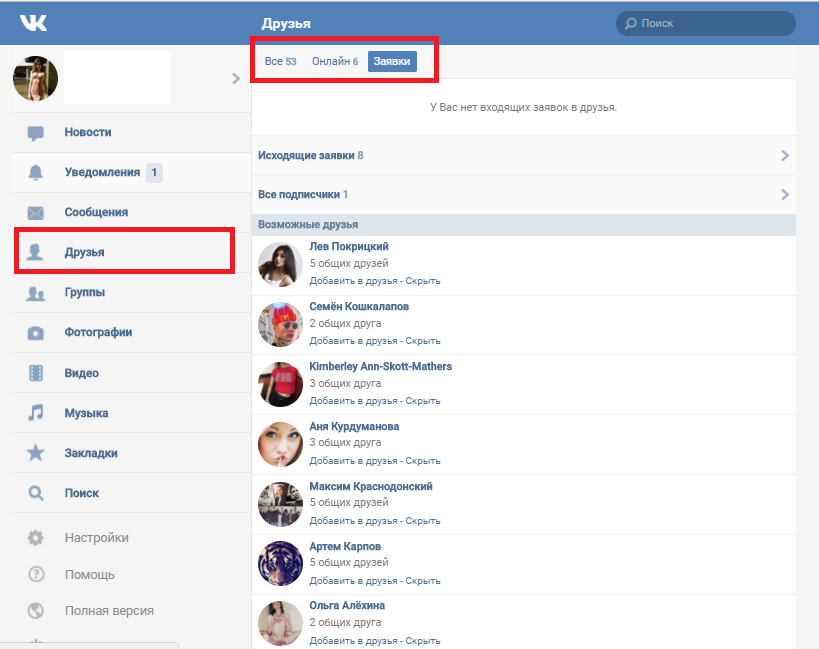






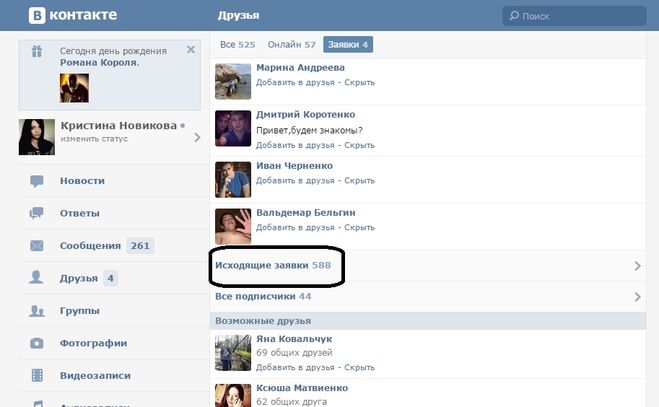




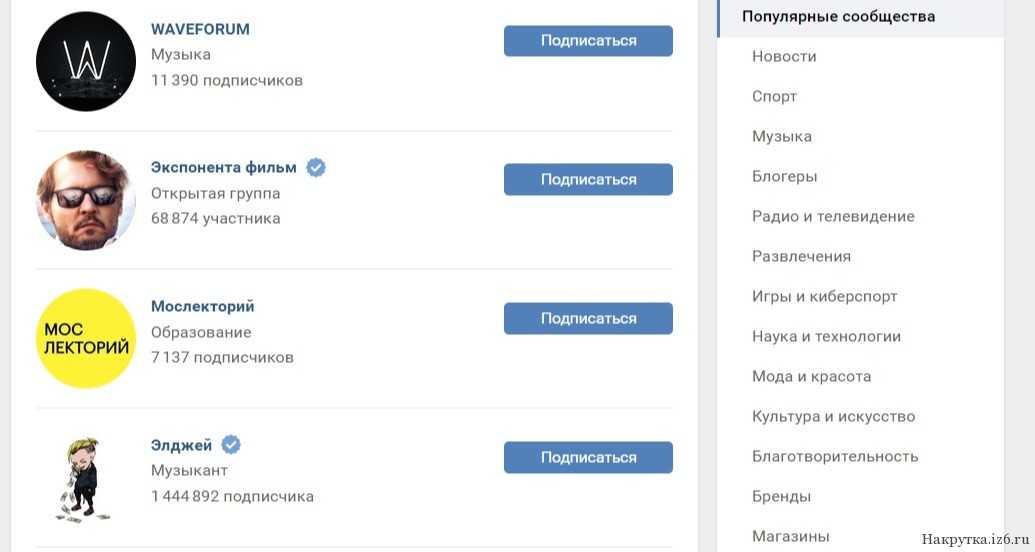 Контакт был удален из этого списка из-за того, что администратор выбрал «Да» для параметра в настройках учетной записи «При отписке пользователей из-за отказов, должны ли пользователи удаляться из всех списков?»
Контакт был удален из этого списка из-за того, что администратор выбрал «Да» для параметра в настройках учетной записи «При отписке пользователей из-за отказов, должны ли пользователи удаляться из всех списков?»